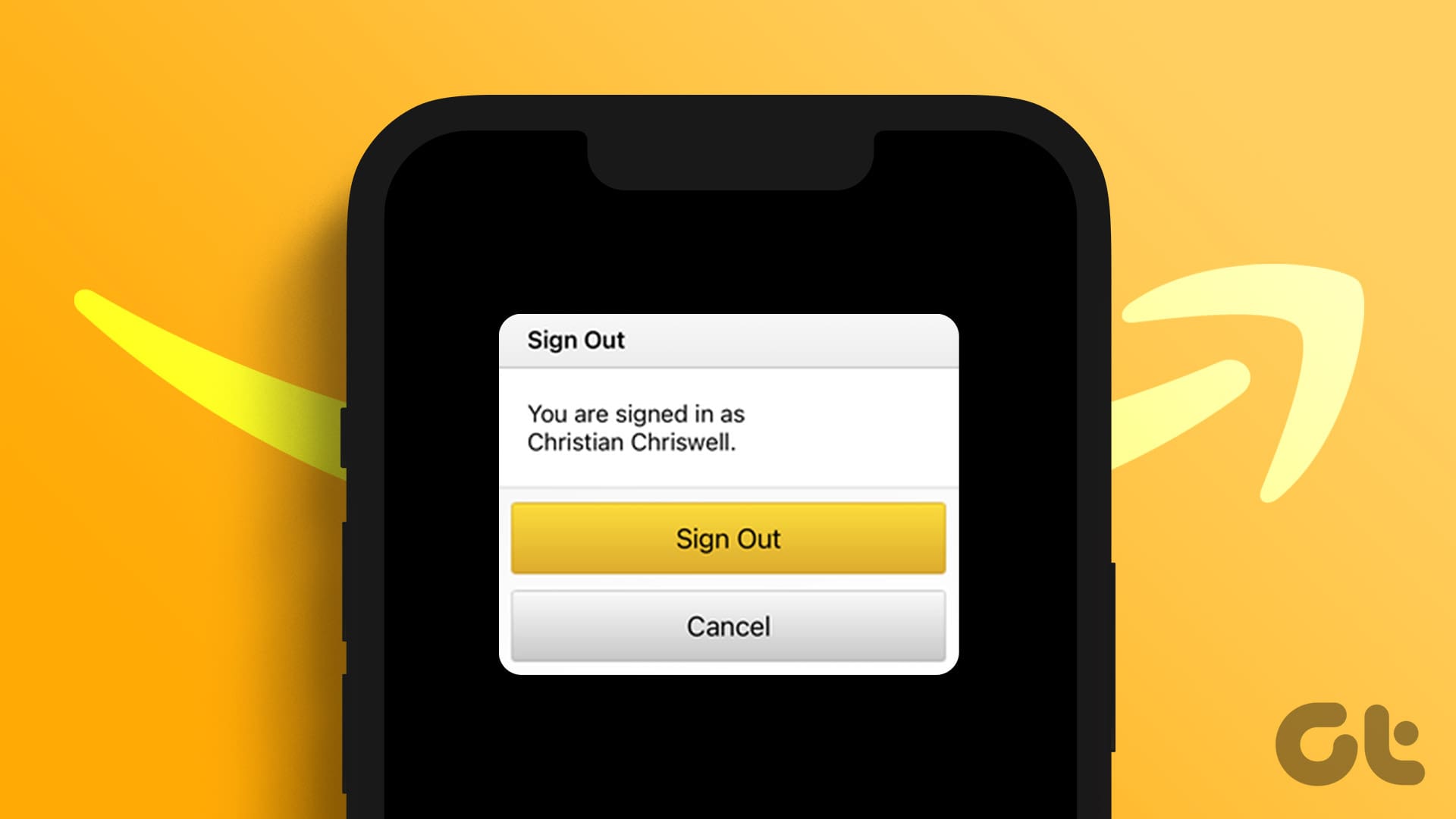Amazon è uno dei colossi più **successi** nel mondo del commercio elettronico. Tuttavia, la navigazione sull’app utente e sul sito web può risultare **complessa** e, in molte occasioni, frustrante. Chiunque abbia cercato il pulsante di disconnessione sull’app di Amazon sa quanto possa essere una **sfida** trovarlo. In questo articolo, desideriamo offrirvi una **guida dettagliata** su come effettuare il logout dall’app e dal sito web di Amazon.
Oltre a disconnettersi dal dispositivo attualmente in uso, è possibile eseguire il **logout remoto** da tutti gli altri dispositivi sui quali si è effettuato l’accesso. Spiegheremo anche come procedere in tal senso. Prima di addentrarci nei passaggi pratici, è importante capire cosa avviene quando si esegue il logout dal proprio account Amazon.
Leggi anche: Come cambiare o reimpostare la password di Amazon.
Cosa succede quando vi disconnettete da Amazon
Quando ci si disconnette dall’app Amazon sullo smartphone o dal browser web, si perde la **connessione** con il proprio account. Questo comporta l’impossibilità di accedere ai propri indirizzi salvati, alla cronologia acquisti, ai metodi di pagamento e alle liste dei desideri. Inoltre, non si riceveranno più notifiche riguardo agli ordini effettuati dall’app di Amazon sul proprio dispositivo.
In aggiunta, effettuare il logout dall’app di Amazon elimina anche tutti i **cookie** e i dati temporanei associati all’attuale sessione. È bene notare che disconnettersi dall’app di shopping di Amazon implica anche il logout automatico da Amazon Prime Video, Kindle e Amazon Music. Pertanto, procedete con **cautela**.
Come uscire dall’account Amazon
È possibile disconnettersi dal proprio account Amazon sia dal PC che dall’app mobile. Vediamo i passaggi in modo dettagliato per entrambe le piattaforme.
Sul Desktop
Passo 1: Aprite il sito web di Amazon nel vostro browser.
Passo 2: Cliccate sul pulsante ‘Account & Liste’ situato nell’angolo in alto a destra della barra degli strumenti.
Passo 3: Selezionate ‘Disconnettiti’.
Questo vi disconnetterà dal vostro account Amazon.
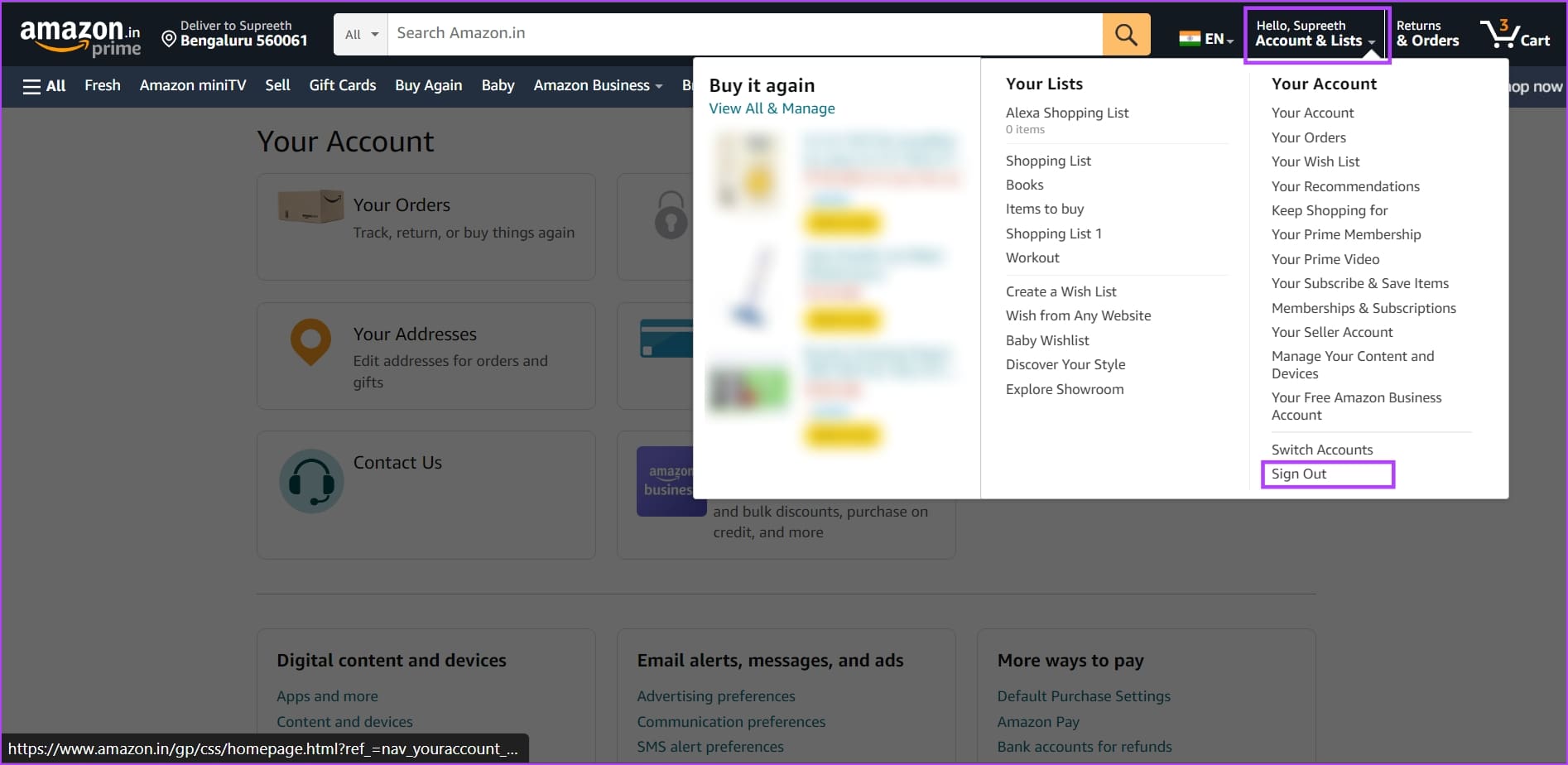
Disconnettersi dall’app Amazon (iPhone e Android)
Sebbene sia piuttosto semplice uscire dal proprio account Amazon tramite un browser web, la manovra risulta più **complicata** sull’app mobile. Inizialmente, abbiamo cercato l’opzione di logout nella sezione account dell’app.
Tuttavia, abbiamo successivamente scoperto che il pulsante di disconnessione è situato sotto l’opzione **Impostazioni**, nascosto nella pagina del Menu. Ecco come potete trovarlo.
Passo 1: Aprite l’app di Amazon sul vostro smartphone.
Passo 2: Cliccate sull’icona con le tre linee orizzontali nella barra degli strumenti in basso. Scorrete verso il basso e selezionate “Impostazioni”.
Passo 3: Cliccate su “Disconnettiti”.
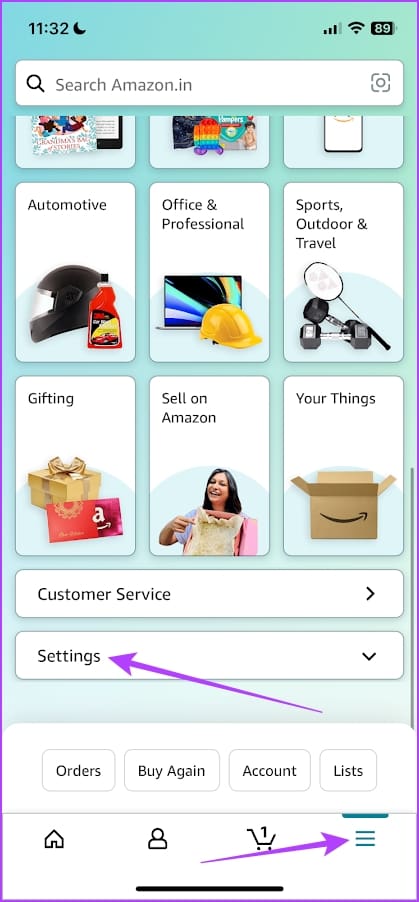
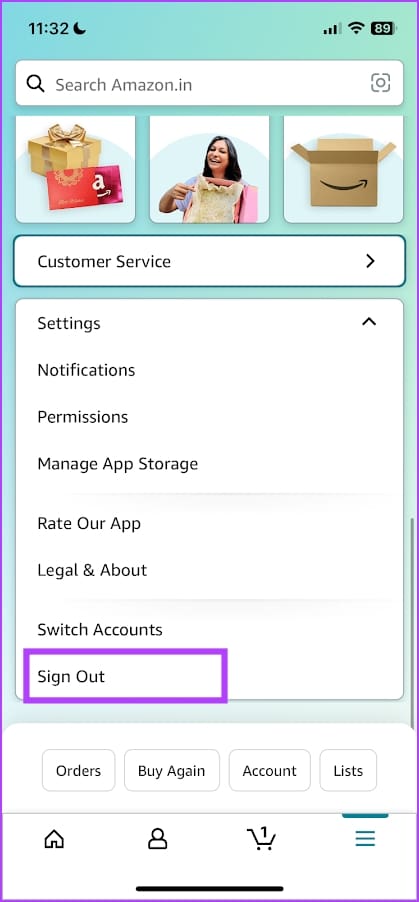
Passo 4: Cliccate nuovamente su “Disconnettiti” per confermare.
Così facendo, sarete disconnessi dal vostro account Amazon sullo smartphone.
Come disconnettersi da Amazon da tutti i dispositivi contemporaneamente
Se avete effettuato l’accesso all’app di Amazon su più dispositivi, potete disconnettervi **remotamente** da tutti questi dispositivi registrando il profilo sull’app Amazon. Ecco come procedere:
Su Amazon Web
Passo 1: Aprite il sito web di Amazon e accedete con il vostro account.
Passo 2: Cliccate sul pulsante ‘Account & Liste’ nell’angolo in alto a destra.
Passo 3: Selezionate ‘Gestisci i contenuti e i dispositivi’.

Passo 4: Selezionate la scheda dispositivi.
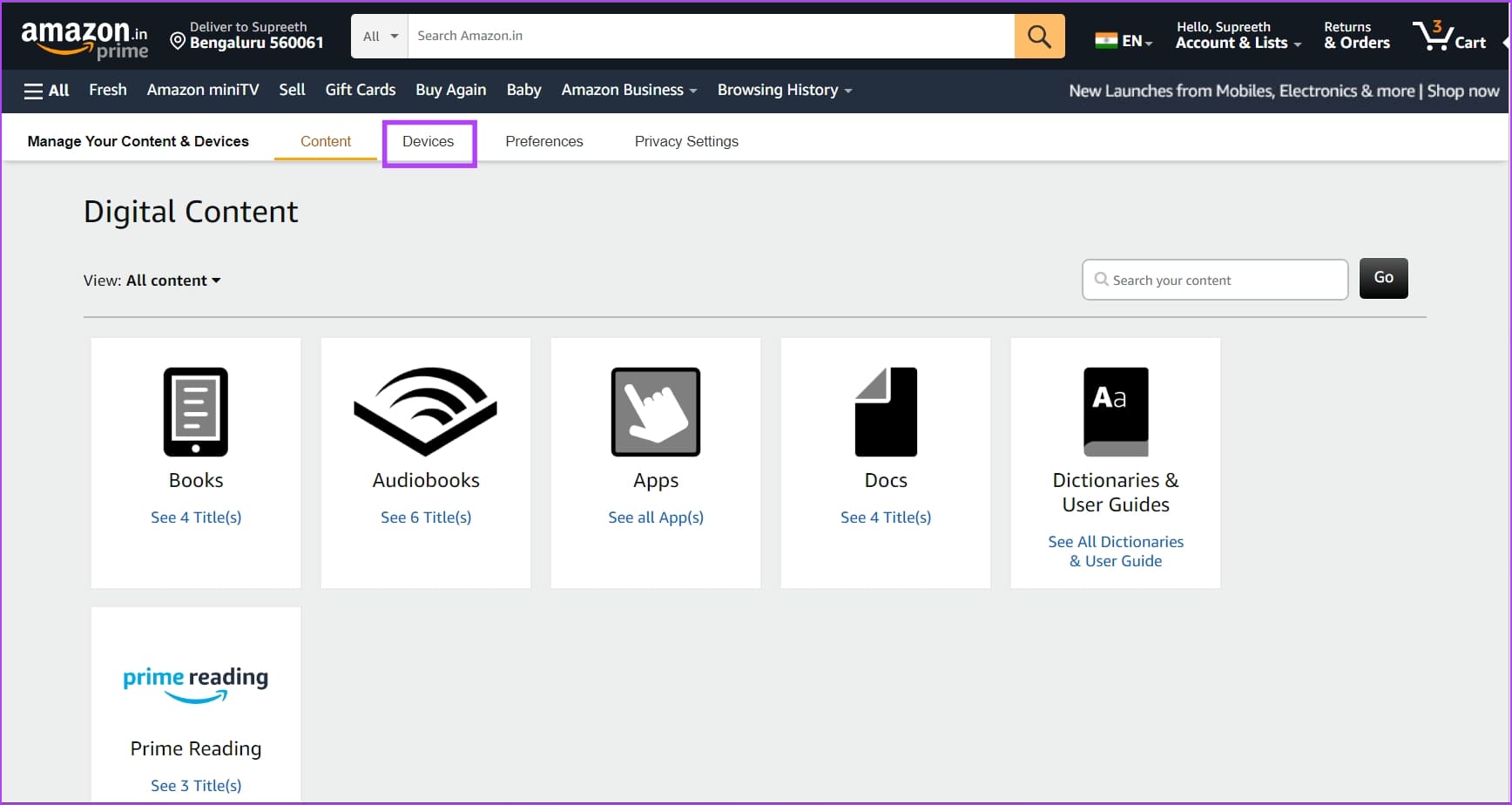
Passo 5: Scegliete Amazon per visualizzare tutti i dispositivi che utilizzano il vostro account nell’app di shopping di Amazon.
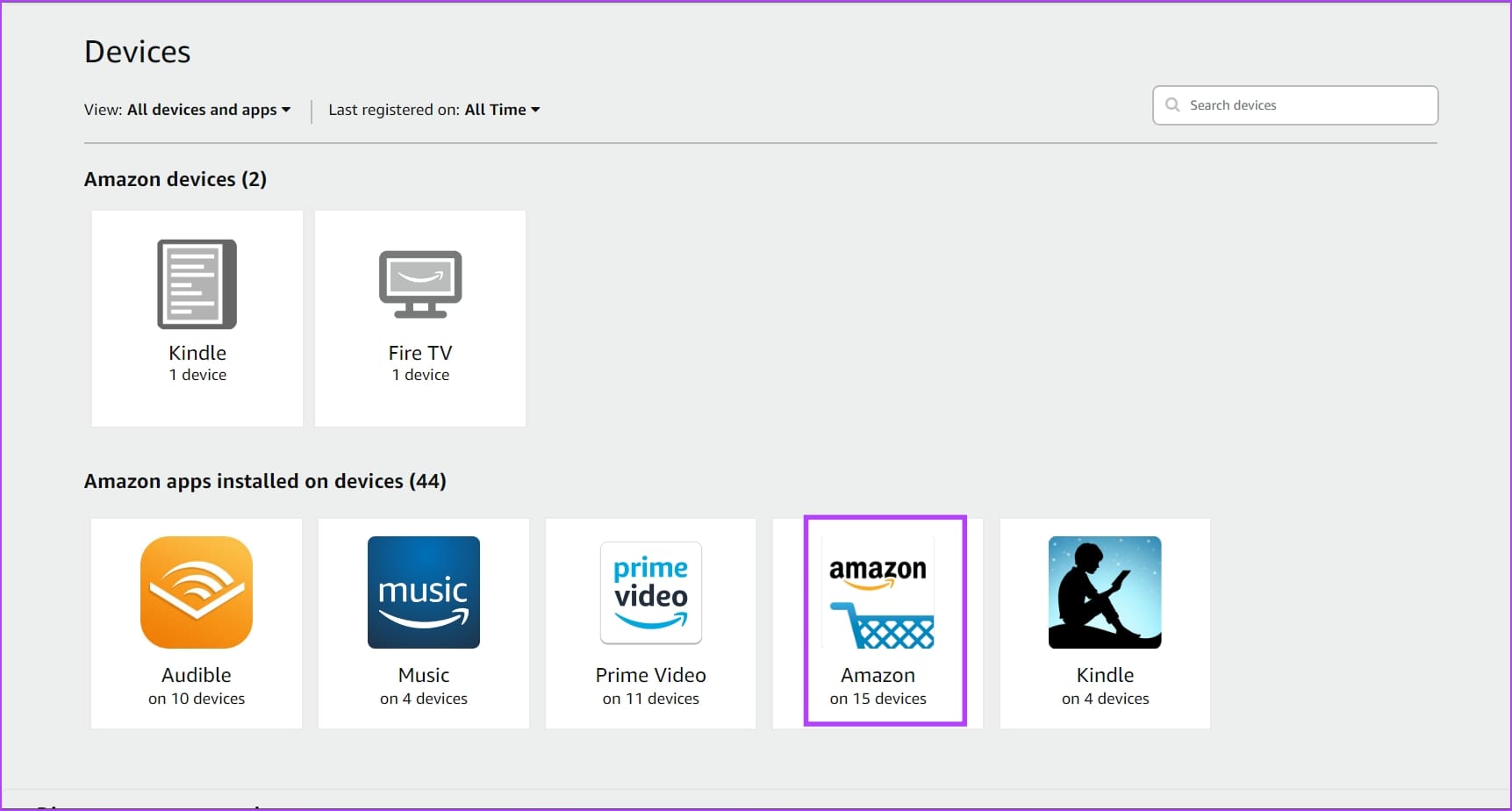
Passo 6: Trova il dispositivo dal quale desideri disconnetterti da Amazon e clicca su **Deregistra**.
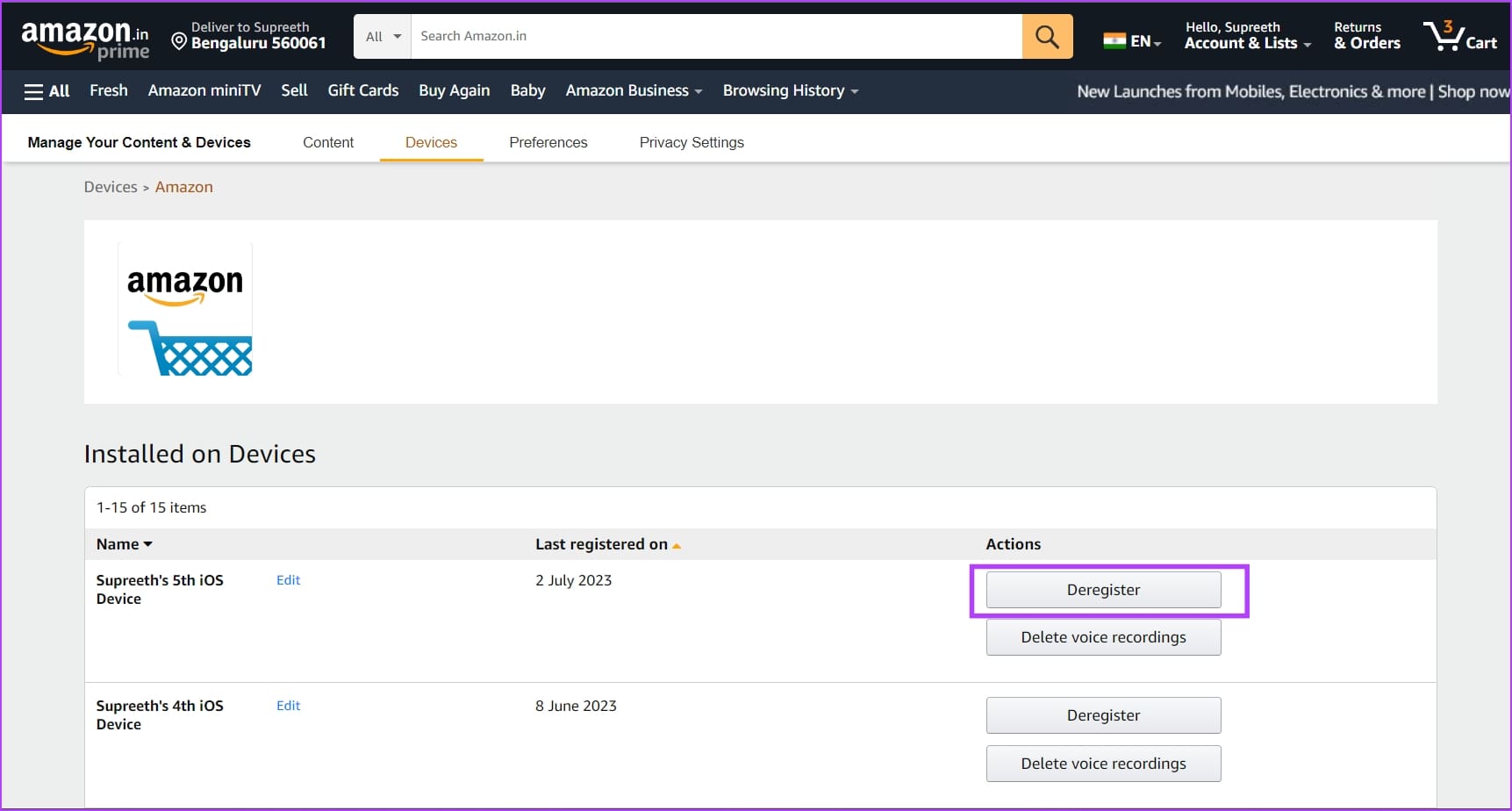
Passo 7: Clicca su **Deregistra** per confermare.
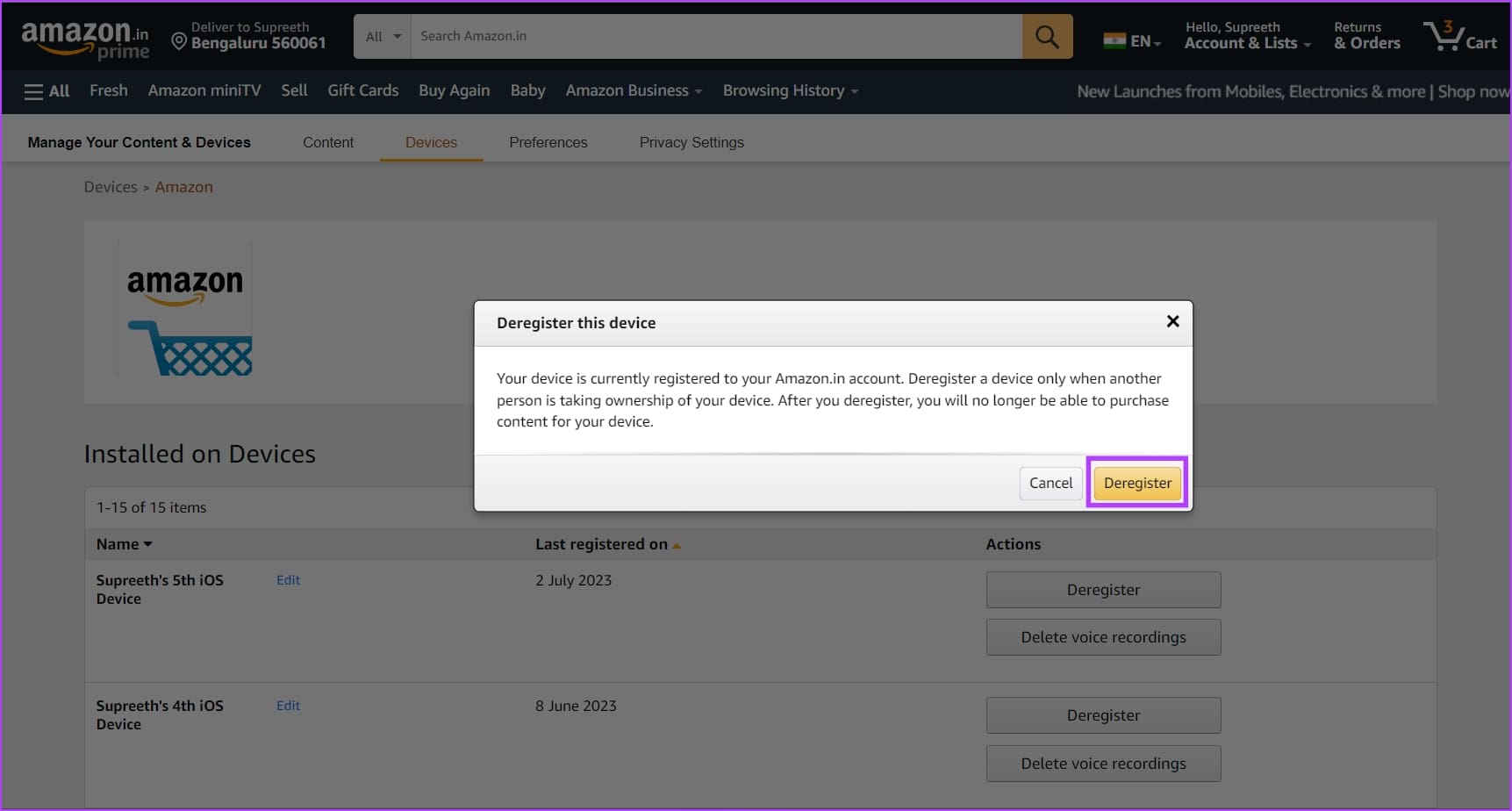
Sull’app Amazon Mobile
Passo 1: Aprite l’app di Amazon sul vostro dispositivo mobile.
Passo 2: Cliccate sul menu dell’account nella barra degli strumenti in basso.
Passo 3: Selezionate ‘Contenuti e dispositivi’.
Passo 4: Cliccate su Dispositivi.
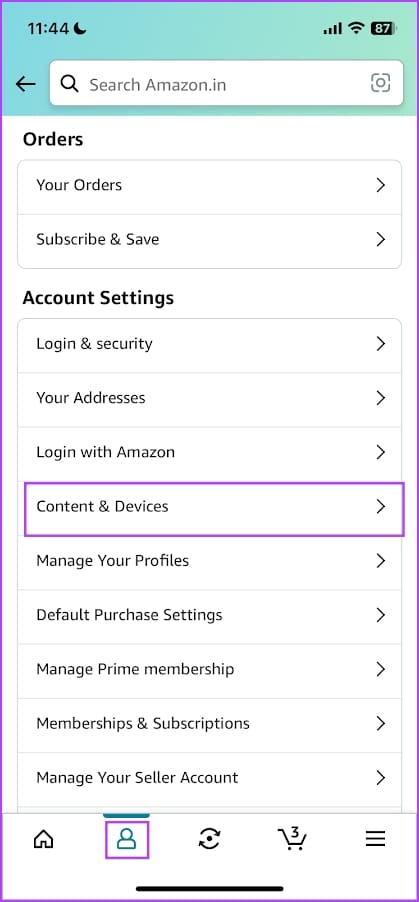
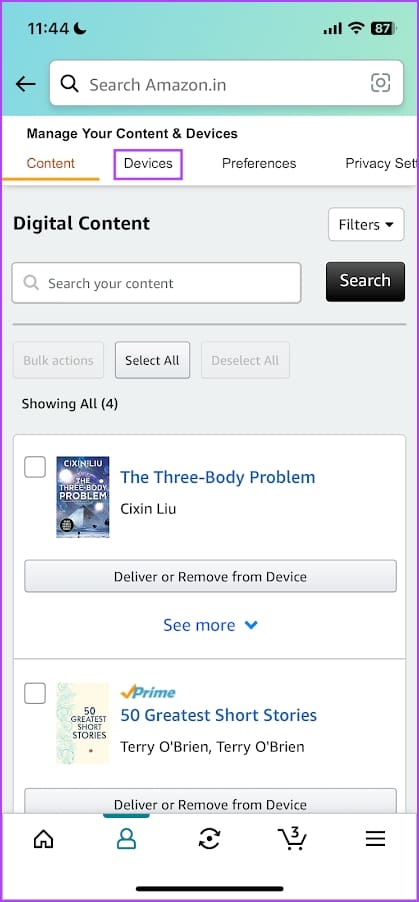
Passo 5: Selezionate l’app Amazon per visualizzare tutti i dispositivi che utilizzano il vostro account Amazon.
Passo 6: Trovate il dispositivo dal quale volete rimuovervi e cliccate su Deregistra.
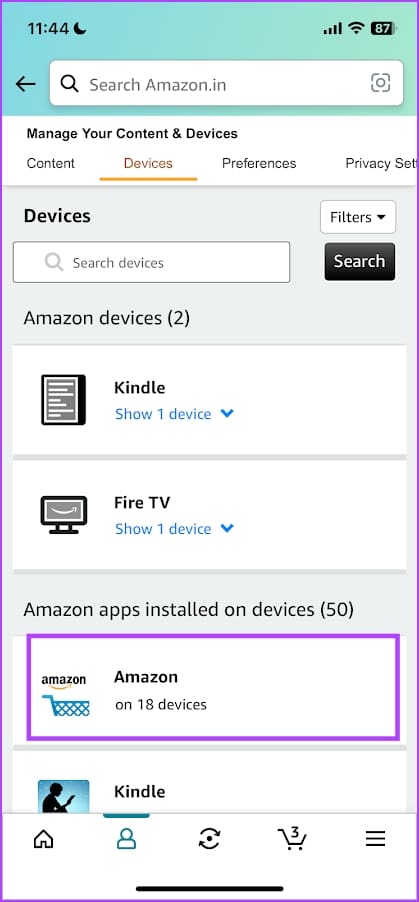
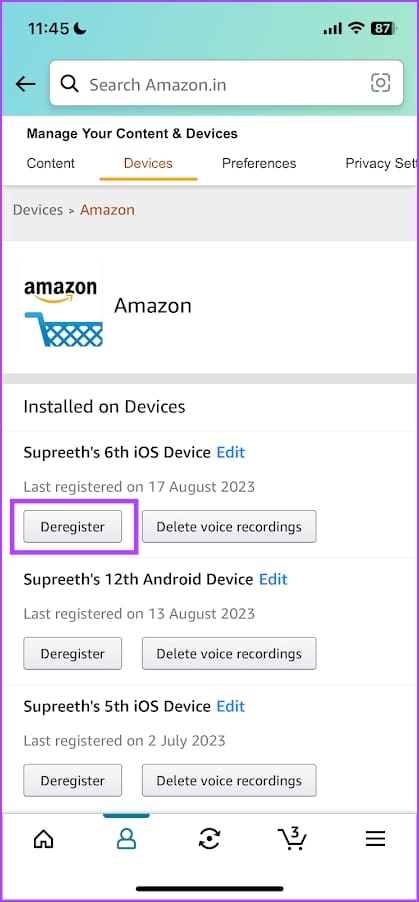
Passo 7: Cliccate su Deregistra per confermare.
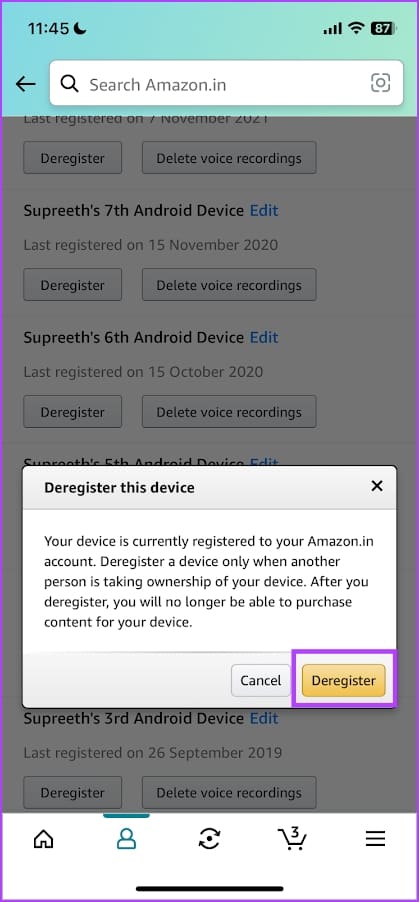
Abbiamo coperto tutti gli aspetti relativi alla disconnessione dal proprio account Amazon. Se ci sono ulteriori domande, vi invitiamo a consultare la sezione FAQ sottostante.
FAQ sull’account Amazon
Sì. Clicca su Account e Liste > Cambia account nell’app web. Se siete nell’app mobile, toccate l’opzione menu > Impostazioni > Cambia account.
Potete andare alla sezione account dell’app di Amazon per trovare l’opzione di eliminazione dell’account.
No, non potete disattivare temporaneamente il vostro account Amazon.
Non c’è alcun limite al numero di dispositivi sui quali potete accedere con lo stesso account sull’app di shopping di Amazon.
Usa il tuo account preferito
Ci auguriamo che questo articolo vi sia stato utile per disconnettervi facilmente dal vostro account Amazon su tutti i dispositivi. Tuttavia, se utilizzate più account su Amazon, vi suggeriamo di utilizzare la funzionalità Cambio account anziché disconnettervi e effettuare nuovamente l’accesso per usare un account diverso.
Marco Stella, è un Blogger Freelance, autore su Maidirelink.it, amante del web e di tutto ciò che lo circonda. Nella vita, è un fotografo ed in rete scrive soprattutto guide e tutorial sul mondo Pc windows, Smartphone, Giochi e curiosità dal web.